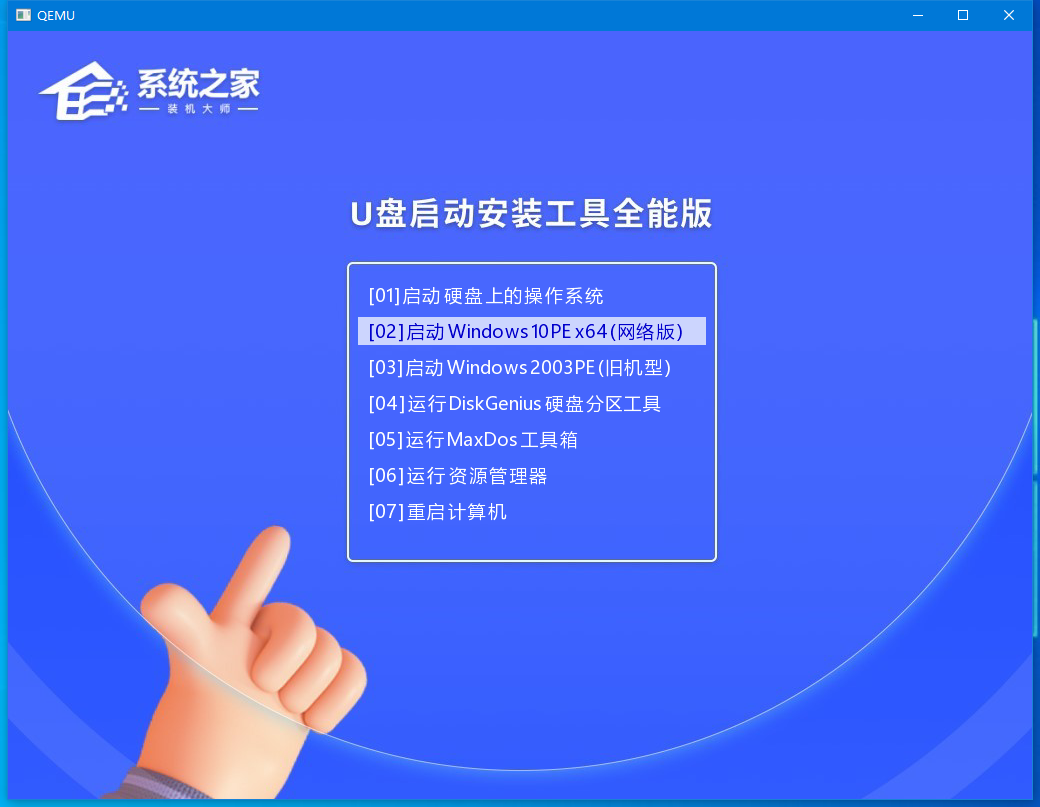| 攀升电脑如何用U盘重装Win10系统?攀升电脑用U盘重装Win10系统教程 | 您所在的位置:网站首页 › 电脑一键重装怎么用 › 攀升电脑如何用U盘重装Win10系统?攀升电脑用U盘重装Win10系统教程 |
攀升电脑如何用U盘重装Win10系统?攀升电脑用U盘重装Win10系统教程
|
当前位置:系统之家 > 系统教程 > 攀升电脑用U盘重装Win10系统教程
攀升电脑如何用U盘重装Win10系统?攀升电脑用U盘重装Win10系统教程
时间:2023-06-19 08:47:10 作者:lihong 来源:系统之家 1. 扫描二维码随时看资讯 2. 请使用手机浏览器访问: https://m.xitongzhijia.net/xtjc/20230619/292208.html 手机查看 评论 反馈  本地下载
系统之家装机助手 V2.0.0.1133 官方版
本地下载
系统之家装机助手 V2.0.0.1133 官方版
大小:19.81 MB类别:系统工具 攀升电脑如何用U盘重装Win10系统?有用户想知道如何使用U盘给攀升电脑重装Win10系统,这时候用户要确保攀升电脑是能够正常联网的,然后再准备一个大于8GB的空U盘,接着按照系统之家小编给大家分享的攀升电脑用U盘重装Win10系统教程操作即可。 准备工作 1、一台正常联网可使用的电脑。 2、一个大于8GB的空U盘。 3、下载系统之家装机大师。 U盘启动盘制作步骤 注意:制作期间,U盘会被格式化,因此U盘中的重要文件请注意备份。如果需要安装系统的是C盘,重要文件请勿放在C盘和桌面上。 1、退出安全软件,运行“系统之家装机大师”查看注意事项,点击“我知道了”。
2、选择“U盘启动”点击“开始制作”。
3、跳出提示备份U盘内重要资料,如无需备份,点击“确定”。
4、选择自己想要安装的系统镜像,点击“下载系统并制作”。
5、正在下载U盘启动工具制作时所需的组件,请耐心等待。
6、正在下载系统镜像,请勿关闭软件。
7、正在制作U盘启动工具。
8、正在拷备系统镜像至U盘。
9、提示制作完成,点击“确定”。
10、选择“模拟启动”,点击“BIOS”。
11、出现这个界面,表示系统之家装机大师U盘启动工具已制作成功。
U盘装Win10步骤 1、查找自己电脑的U盘启动快捷键。
2、U盘插入电脑,重启电脑按快捷键选择U盘进行启动。进入后,键盘↑↓键选择第二个[02]启动Windows10PEx64(网络版),然后回车。
3、进入PE界面后,点击桌面的一键重装系统。
4、打开工具后,点击浏览选择U盘中的下载好的系统镜像ISO。选择后,再选择系统安装的分区,一般为C区,如若软件识别错误,需用户自行选择。
5、选择完毕后点击下一步。
6、此页面直接点击安装即可。
7、系统正在安装,请等候。
8、系统安装完毕后,软件会自动提示需要重启,并且拔出U盘,请用户拔出U盘再重启电脑。
9、重启后,系统将自动进入系统安装界面,到此,装机就成功了!
以上就是系统之家小编为你带来的关于“攀升电脑如何用U盘重装Win10系统?攀升电脑用U盘重装Win10系统教程”的全部内容了,希望可以解决你的问题,感谢您的阅读,更多精彩内容请关注系统之家官网。 标签 U盘重装Win10系统 Win10重装华硕飞行堡垒8电脑蓝屏无法使用怎么U盘重装系统? 下一篇 > 怎样重装系统才彻底干净?重装系统最好的方法 相关教程 用U盘装Win10系统的详细步骤 惠普一体机U盘重装Win10系统怎么操作? 戴尔Win10怎么重装系统?戴尔Win10重装系统步... 神舟战神怎么用U盘重装系统?神舟战神U盘重装... 如何自己用U盘重装Win10系统?自己用U盘重装W... 小米笔记本电脑如何重装Win10系统?小米笔记... 机械革命电脑如何重装Win10系统?机械革命电... 新手如何用U盘重装Win10系统?新手用U盘重装W... 新电脑如何用u盘装系统Win10?新电脑用u盘装... 华硕飞行堡垒如何重装系统Win10?华硕飞行堡...
如何将U盘制作成启动盘?最简单的U盘启动盘制作教程 
怎么制作启动U盘Win11安装盘?U盘安装Win11系统完整步骤 
如何制作U盘启动盘安装Win10系统?【新手推荐】 
Win11怎么U盘安装?U盘安装Win11系统教程 发表评论共0条  没有更多评论了
没有更多评论了
评论就这些咯,让大家也知道你的独特见解 立即评论以上留言仅代表用户个人观点,不代表系统之家立场 |
【本文地址】